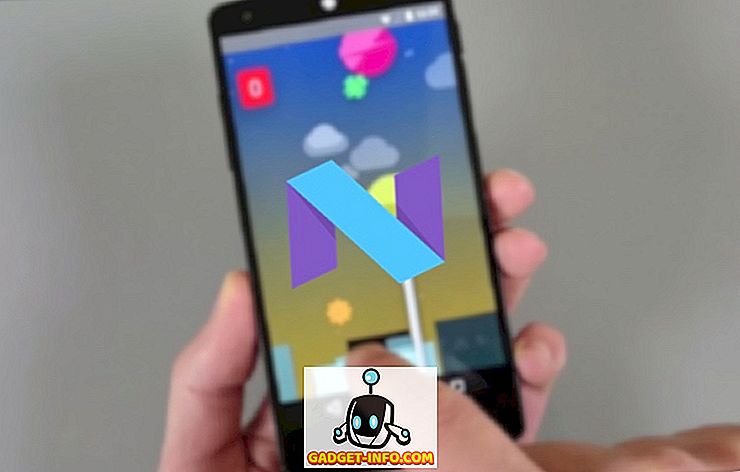Yra daug pagrindinių komponentų, kurie yra labai svarbūs verslo sėkmei, ir vienas iš jų yra efektyvus komandos bendravimas. Pastaraisiais metais daugelis internetinių įrankių ir programų yra skirtos padėti komandoms efektyviai bendrauti ir bendradarbiauti. Turint omenyje šių įrankių svarbą verslui, mes pristatėme galutinį vadovą apie vieną iš aukščiausių komandos komunikacijos priemonių, pavadintų „Slack“. Jis suteikia vieną vietą jūsų komandos bendravimui, kuris yra iš karto ieškomas ir prieinamas bet kur. „Slack“ siūlo skirtingus kainodaros planus, kuriuos galite pamatyti čia. Šiame vadove apžvelgsime pagrindinius paleidimo bruožus ir pamatysime, kaip mes galime jį naudoti geresniam komandos bendravimui. Gaukite „Android“ ir „iOS“ „Slack“.
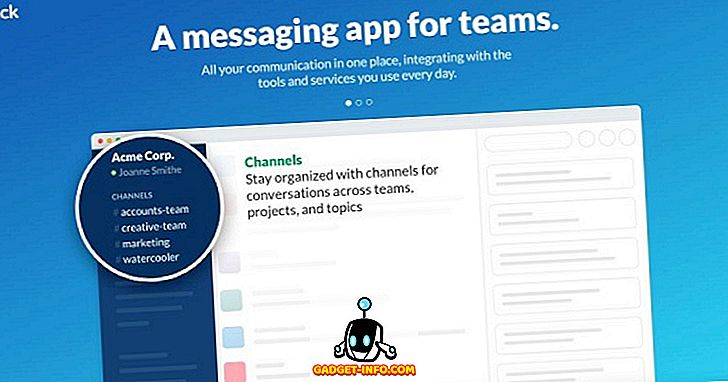
Žvilgsnis į „Slack“ savybes
Prieš pradedant nuo „Slack“, mes pasieksime šias funkcijas, kad galėtume aiškiai suprasti, kas yra laisva ir kaip ji gali būti naudinga.
Momentiniai grupės pokalbiai ir kanalai
Geriausias atsipalaidavimo bruožas yra tiesioginis tiesioginis pranešimas, leidžiantis komandai ar grupės nariams greitai ir tiesiogiai bendrauti. Komandos pokalbiai organizuojami kaip kanalai, prieš kuriuos yra # (hashtags). Kanalas gali būti bendras bendrai bendrai komandai arba atsitiktinis pokalbis dėl atsitiktinio pokalbio ir humoro. Laikydamasis privatumo, „Slack“ leidžia kurti privačias grupes, kad būtų galima dalytis slapta informacija per asmeninius pranešimus, kurių niekas kitas negali matyti.
Integracija su kitais įrankiais
Nors „Slack“ palaiko daugiau kaip 80 integracijų, tai yra lengvas būdas atsikratyti nuolatinio programų keitimo ir sklandžiai veikti beveik su visais jau naudojamais įrankiais ir programomis. Ši integracija leis pateikti visą pranešimą iš integruotų programų ir įrankių tiesiogiai „Slack“ skydelyje, kuris yra lengvai ieškomas.
Lengva ir išsami paieška
Visi pranešimai, failai ir pranešimai yra indeksuojami ir archyvuojami automatiškai, naudojant vieną paieškos laukelį su naudingų operatorių rinkiniu, bet kada, kai reikia, galite lengvai ieškoti bet kurio duomenų ar informacijos. Jei to nepakanka, galite net ieškoti failų, tokių kaip „Word“ dokumentai, PDF failai ir „Google“ dokumentai ir kt.
Sinchronizuoti visada
„Slack“ leidžia sinchronizuoti „Slack“ darbalaukio versiją su „iOS“ ir „Android“ programomis „Slack“ ir atvirkščiai. Tai reiškia, kad tai, ką darėte darbalaukyje, pasirodys „Android“ ar „iOS“ įrenginyje.
Paprastas failų bendrinimas
Paprastai komandos dirba su skirtingais failais, o čia „Slack“ galia rodoma tiesiog perkeliant ir nuleisdami failus ir dalindamiesi su bet kuriuo savo komandos nariu. Jei norite bendrinti bet kokį dokumentą iš „Dropbox“, „Google“ disko ar dėžutės, tiesiog nukopijuokite ir įklijuokite nuorodą „Slack“, o šis dokumentas bus sinchronizuojamas ir bus ieškomas per.
Saugus duomenų perdavimas
Nepriklausomai nuo programos ar įrankio siūlomų funkcijų, viskas yra verta nuliui, jei nėra užtikrintas tinkamas ir saugus perdavimas. „Slack“ naudoja TLS 1.2 ir 256 bitų AES, kad apsaugotų ir apsaugotų duomenis nuo bet kokios galimos grėsmės.
Pradedant nuo „Slack“
1. Užsiregistruokite „Slack“ paskyroje
Kaip ir visoms kitoms programoms ir paslaugoms, norėdami pradėti paleidimą, turite užsiregistruoti paskyroje.
- Čia prisiregistruokite „Slack“ paskyrai. Nurodykite el. Pašto adresą, kurį norite užsiregistruoti, ir spustelėkite Pirmyn. Taip pat galite ieškoti ir prisijungti prie esamos komandos registracijos puslapyje.
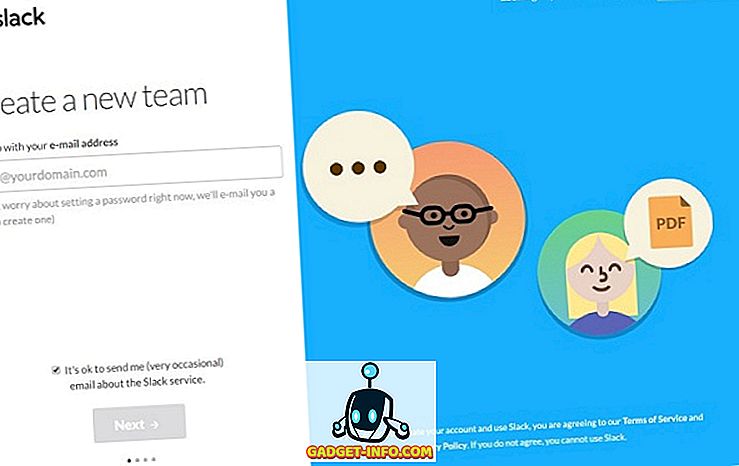
- Nurodykite savo komandos ar įmonės pavadinimą, kurį vėliau galėsite pakeisti ir spustelėkite Pirmyn
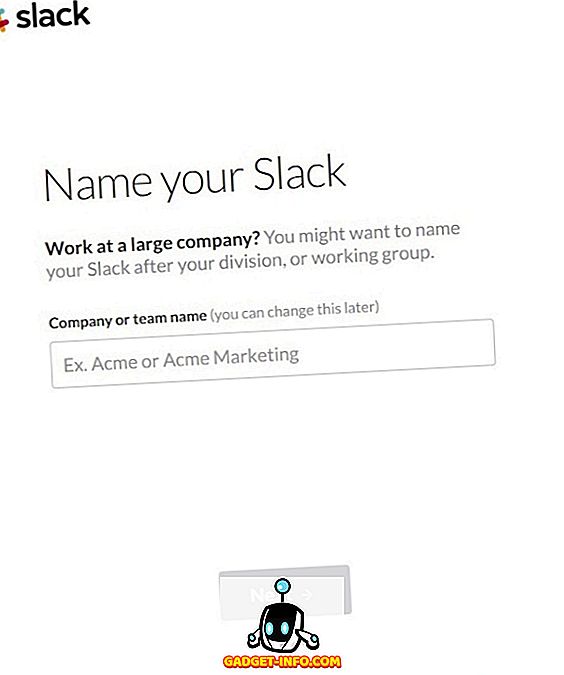
- Pasirinkite savo komandos URL adresą . Ji neturėtų egzistuoti jau „Slack“. Jūs ir jūsų komanda naudosite šį adresą, kad galėtumėte prisijungti. Galiausiai spustelėkite toliau esantį mygtuką Toliau.
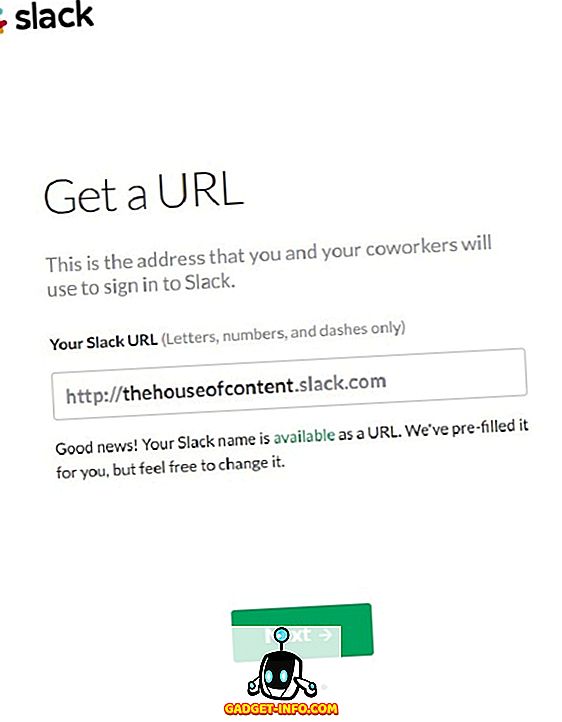
- Pasirinkite naudotojo vardą, kuris jus atstovautų tarp jūsų bendradarbių „Slack“ ir spustelėkite Pirmyn .
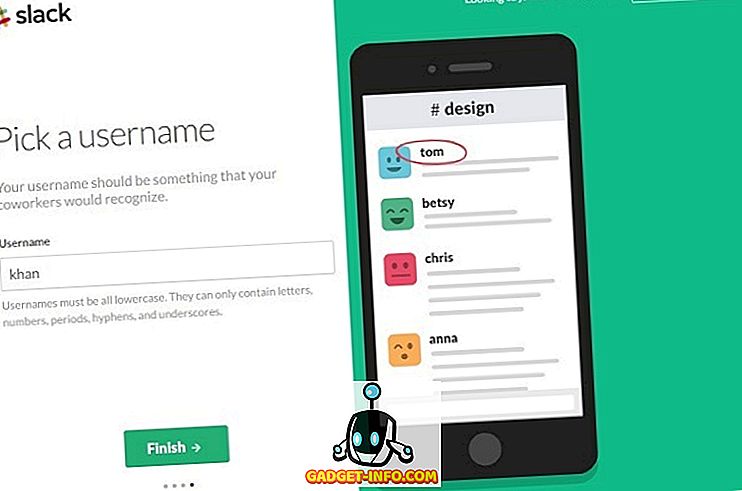
- Patvirtinkite visas įvestas detales ir užbaigite registracijos procesą spustelėję „ Sukurti mano naują„ Lėtai “komandą .
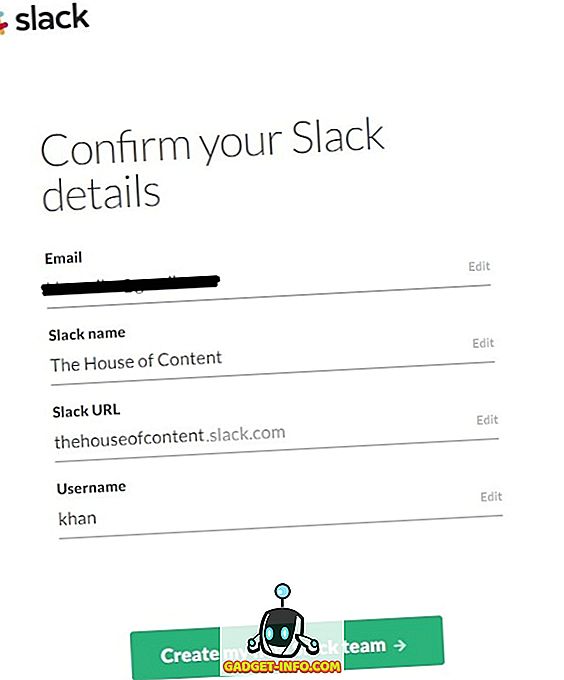
- Netrukus gausite el. Laišką iš „Slack“ komandos, kad nustatytumėte pateiktą el. Pašto adresą. Nustatykite naują „Slack“ paskyros slaptažodį ir tęskite.
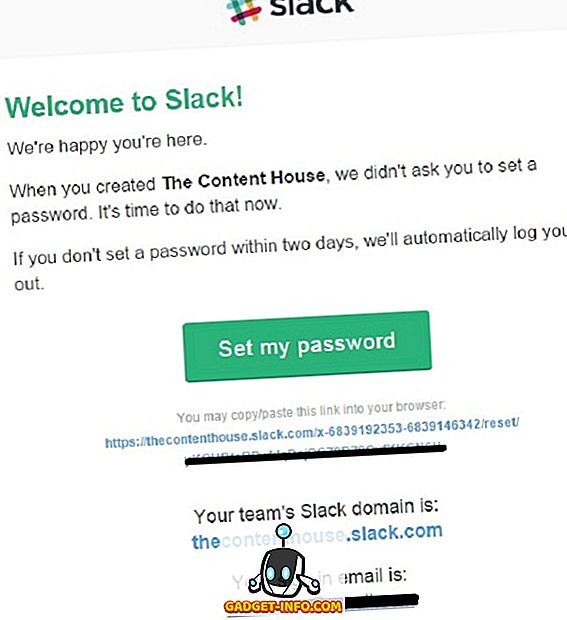
2. „Slack“ paleidimas pirmą kartą
Sėkmingai atlikę aukščiau minėtą „ Sign Up“ procesą, atėjo laikas paleisti „Slack“ pirmą kartą.
- Kai nustatysite naują „Slack“ paskyros slaptažodį, jis nukreips jus į kitą puslapį. Čia spustelėkite „ Launch Slack“
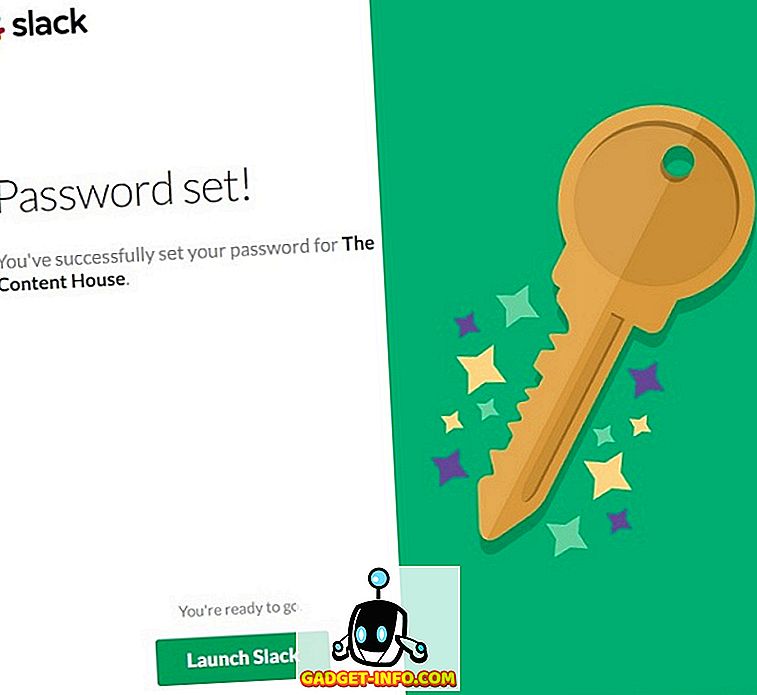
- Paleidus „Slack“, pasieksite pasveikinimo puslapį .
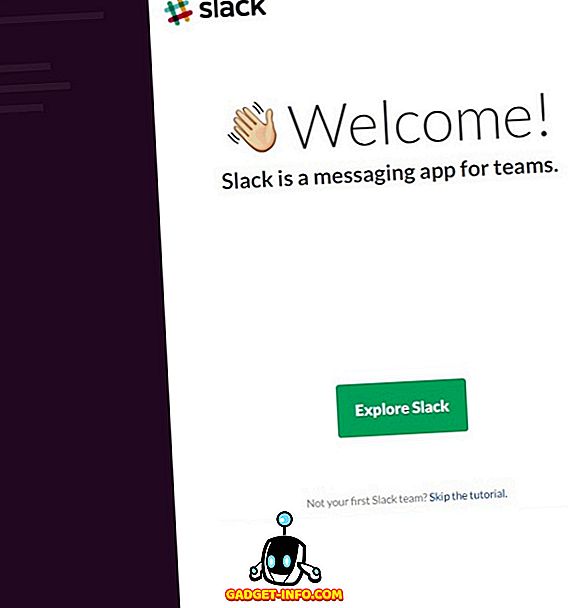
- Spustelėkite mygtuką „ Naršyti paleidimą “ ir pasieksite „ Slackbot“, kuris gali būti labai naudingas pradėti .
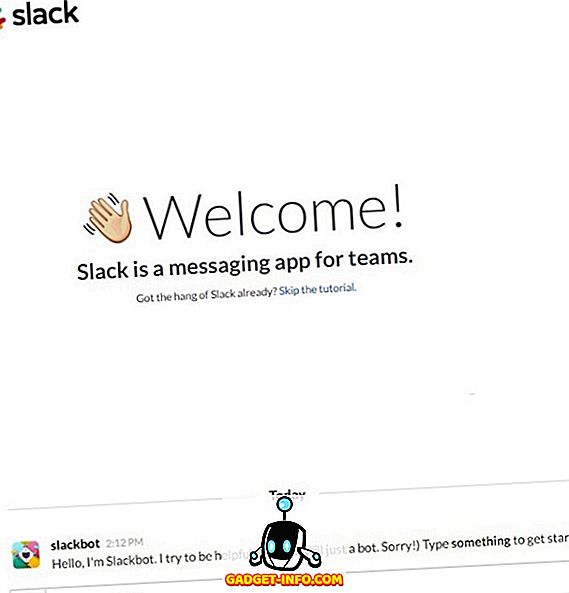
- Jei nesate suinteresuoti bendrauti su „ Slackbot“, spustelėkite praleidimo pamoką ir eikite į „ Slack“ administratoriaus puslapį .
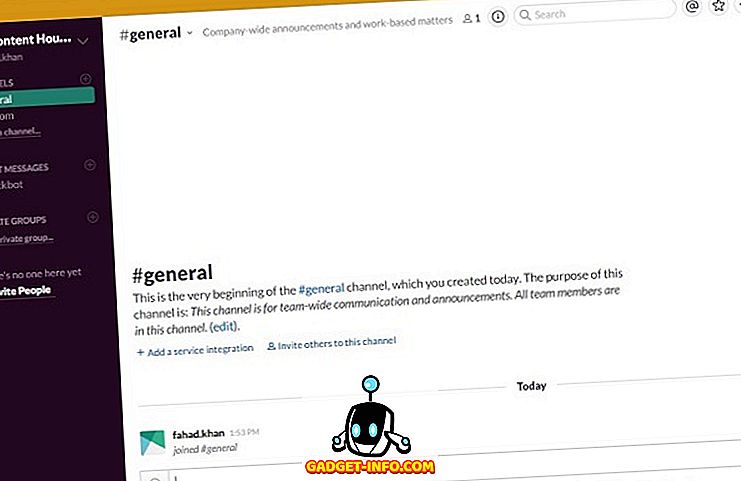
3. Pakvieskite kitus į savo atsipalaidavimo puslapį
Pakvieskite savo komandos narius prisijungti prie komandos „Slack “ spustelėję „ Pakviesti žmones“ parinktį kairėje „Slack“ skydo pusėje.
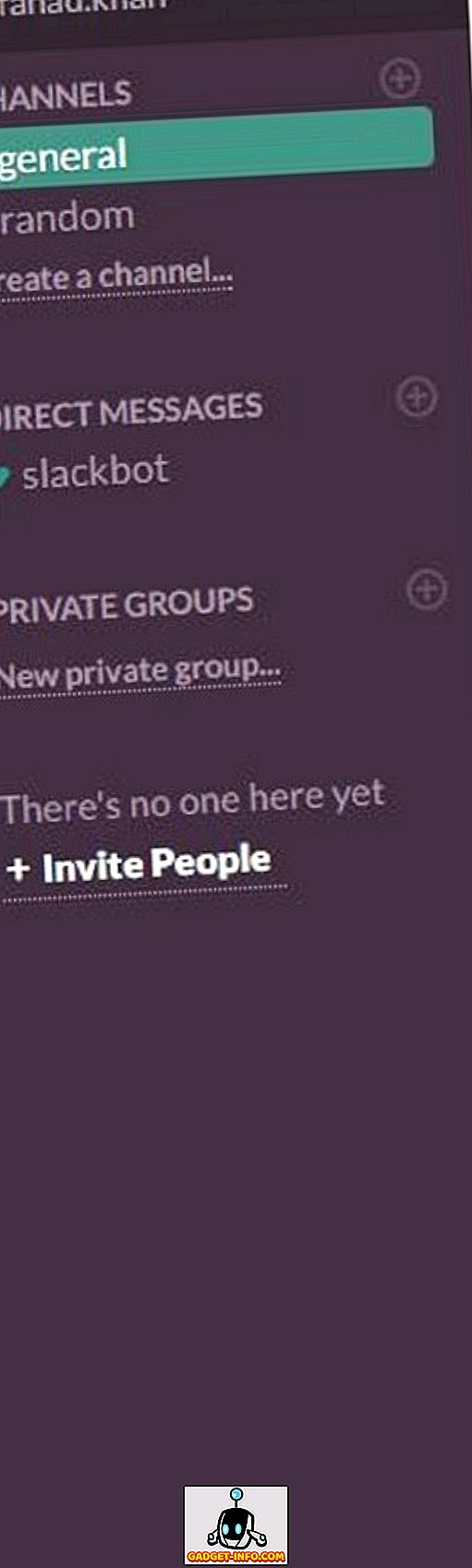
Galite pakviesti žmones kaip visateisius narius, ribotą narį ir vieno kanalo svečius .
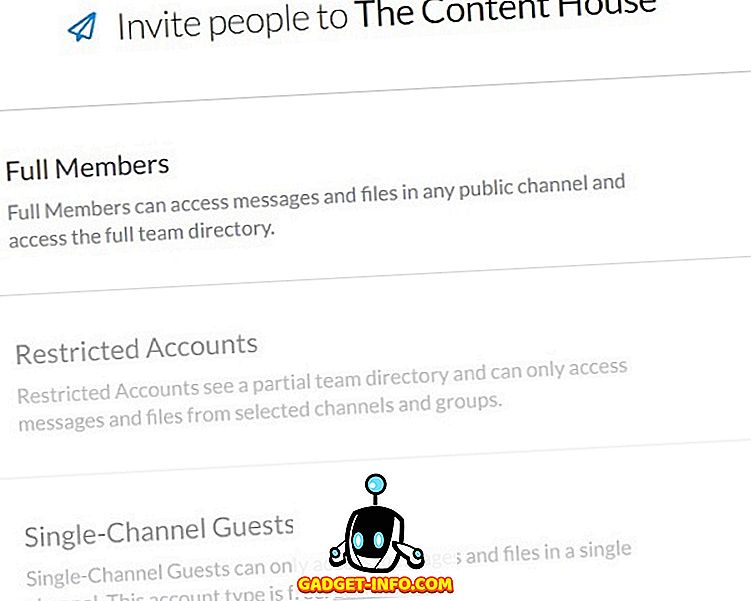
Spustelėkite „ Full Members“ ir pradėkite kviesti komandos narius, pateikdami jų el. Pašto adresus. Įveskite el. Pašto adresus, kad pakviestumėte savo komandos narius.

Jei jūsų komanda yra tikrai didelė, spustelėkite „ Pakviesti daug žmonių“ vienu metu .
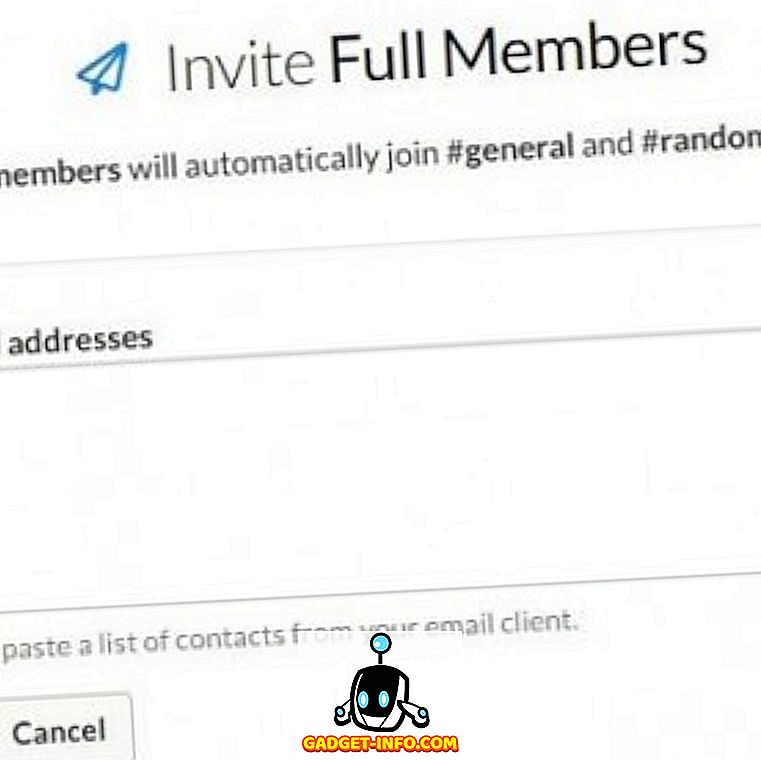
Kai atsiųsite kvietimą savo komandos nariui, jis / ji gaus tokį el. Laišką .
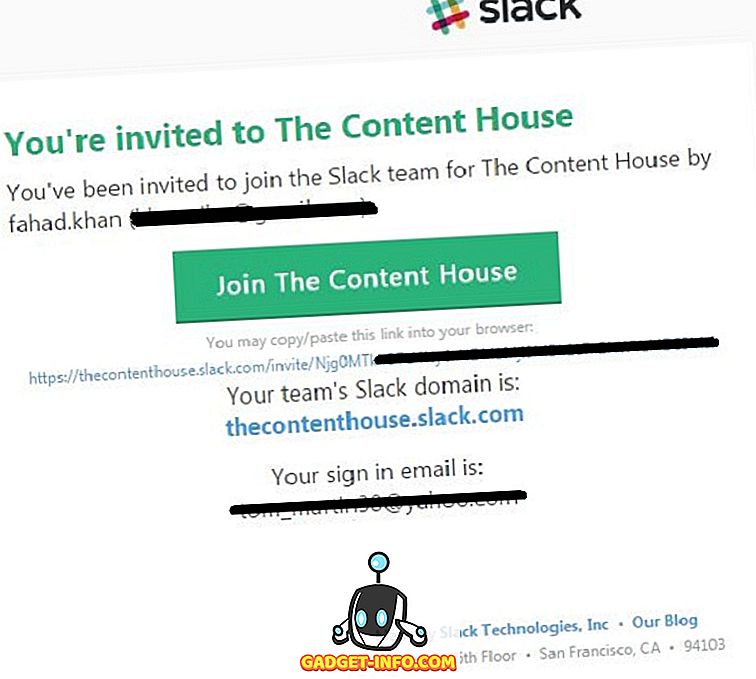
Tokiu atveju paspaudus mygtuką „ Prisijungti prie turinio namų “ bus nukreiptas į puslapį, kuriame prašoma naudotojo vardo ir slaptažodžio .
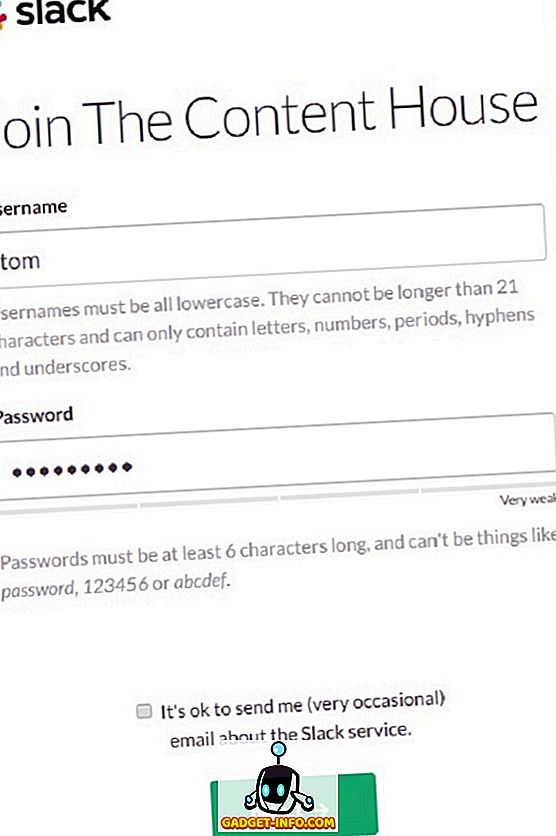
Pagal nutylėjimą visas narys automatiškai prisijungia prie #general & #random kanalo. Galite pridėti / redaguoti pilnų narių kanalus spustelėdami redaguoti / pridėti .
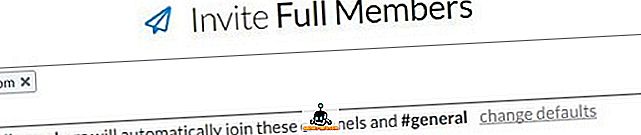
Spustelėkite Keisti numatytuosius nustatymus ir nurodykite nariams papildomus kanalus ir spustelėkite mygtuką Išsaugoti nustatymus .
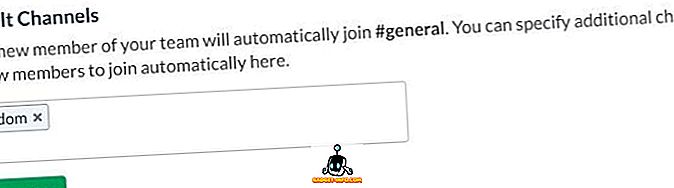
Pastaba: galite pakviesti ribotą narį arba vieno kanalo svečius tik tuo atveju, jei esate atnaujinti į „ Slack Plus“ planą („Premium“).
4. Tiesioginių pranešimų siuntimas
Tiesioginius pranešimus galite siųsti savo komandos nariams paspaudę ant jų naudotojų vardų tiesiai pagal tiesioginius pranešimus .
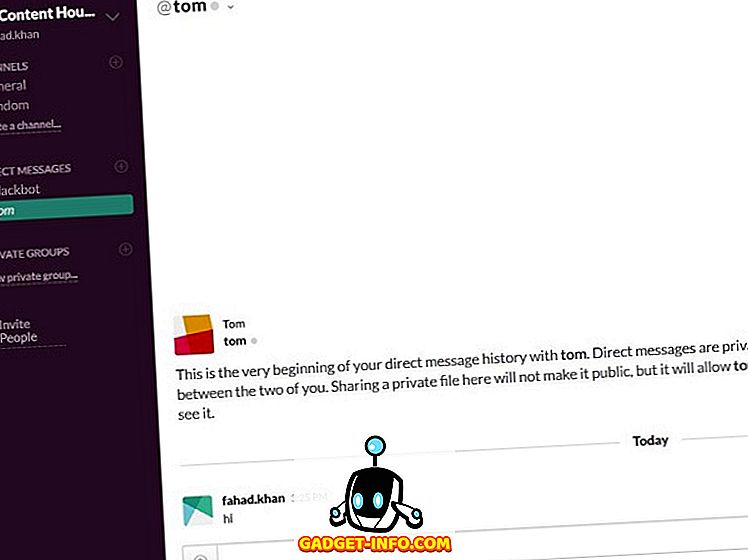
5. Naujo kanalo kūrimas
Kairėje pusėje matysite du kanalus #general ir #random . Pagal numatytuosius nustatymus atsidursite #general kanale. Jei šie du kanalai neatitinka jūsų reikalavimų, galite kurti ir naujus kanalus, spustelėdami „Sukurti kanalą“, esantį žemiau #random. Nurodykite naujo kanalo pavadinimą ir paskirtį ir spustelėkite mygtuką Sukurti kanalą.
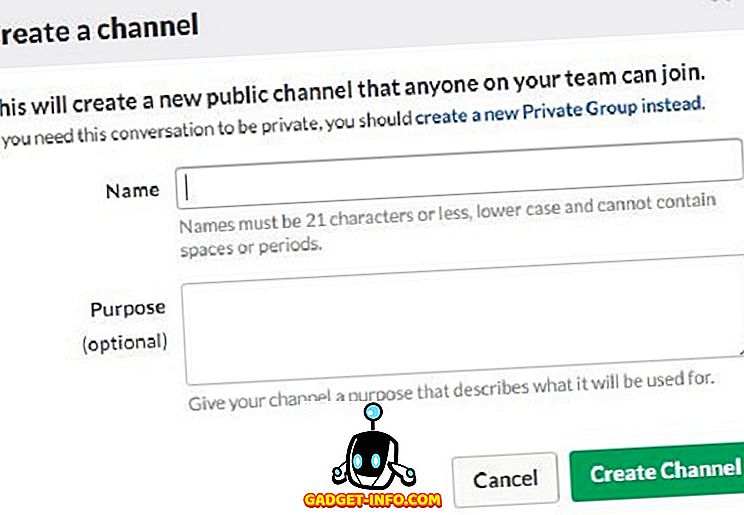
6. Privačių grupių kūrimas
Mes anksčiau aptarėme šį pranešimą apie privačias grupes, čia mes sužinosime, kaip sukurti privačią grupę „Slack“. Spustelėkite Naujos privačios grupės teisę, esantį PRIVATE GROUPS . Pateikite privačios grupės, tikslo pavadinimą, pakviesti narius į privačią grupę ir galiausiai spustelėkite mygtuką Sukurti grupę .
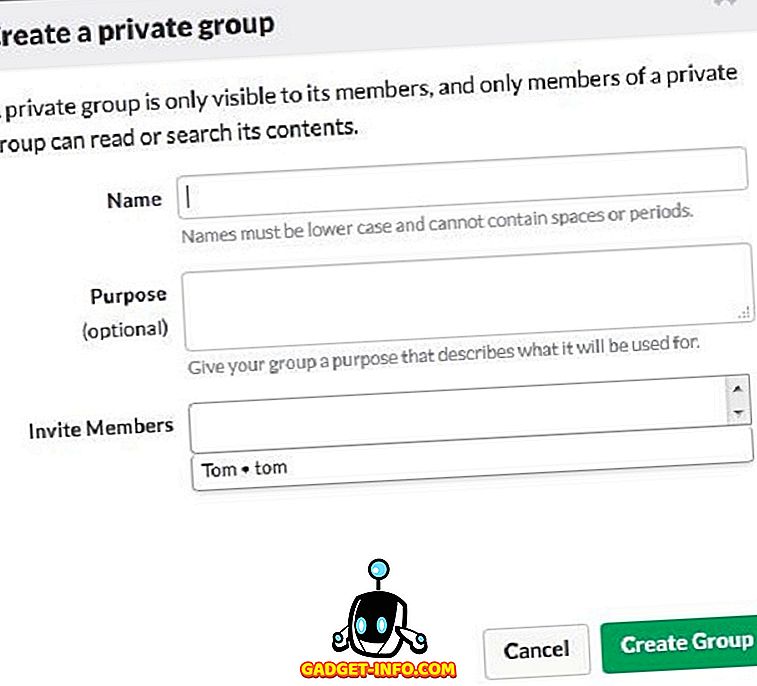
7. Įgalinkite „Slack Desktop Notifications“
Jei norite gauti įspėjimus, kai kas nors paminėja jus kanale, jums reikia įjungti pranešimus. Pagal numatytuosius nustatymus „Slack“ prašo įgalinti darbalaukio pranešimus.
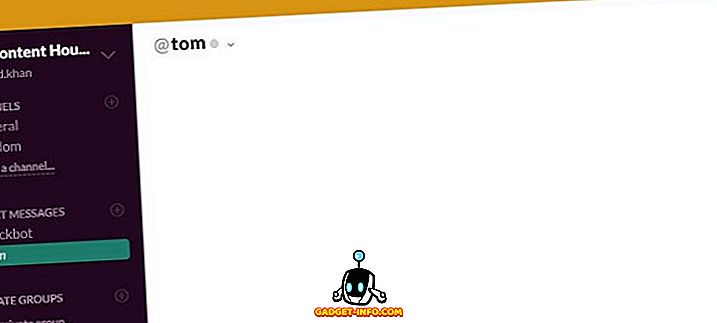
Galite rankiniu būdu įgalinti darbalaukio pranešimus spustelėję v ženklą viršutinėje dešinėje pusėje> Nuostatos> Pranešimai> Įjungti darbalaukio pranešimus> Atlikta.
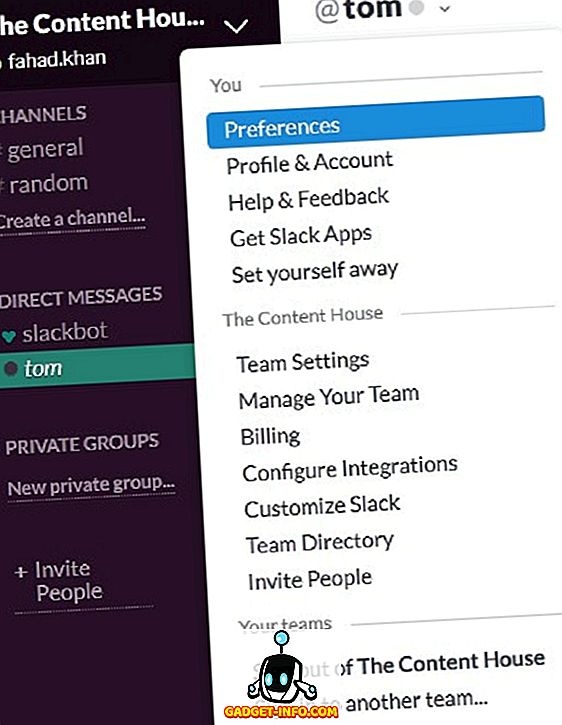
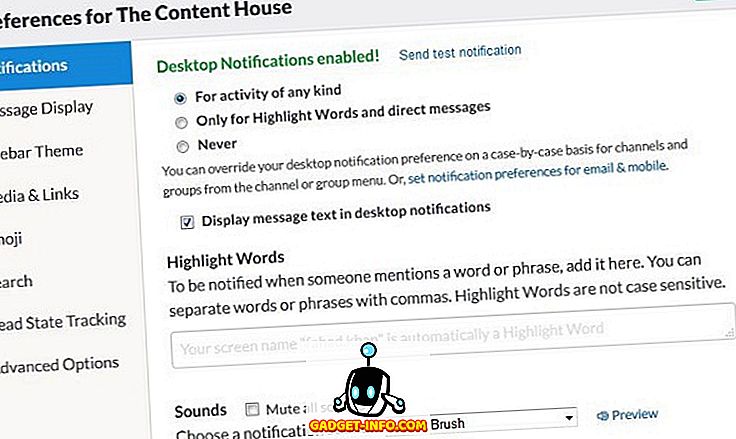
8. Kitų programų ir įrankių integravimas
„Slack“ palaiko daugelio programų ir įrankių integravimą, kurie gali būti labai naudingi, kad galėtų efektyviai bendrauti ir bendradarbiauti. Norėdami matyti visas paslaugas, kurias galima integruoti su „Slack“ spustelėjimu v viršutiniame dešiniajame kampe> Konfigūruoti integracijas, ir būsite nukreipti į tinklalapį naujame skirtuke, kuriame bus rodomos visos paslaugos, konfigūruotos integracijos ir susietos paskyros .
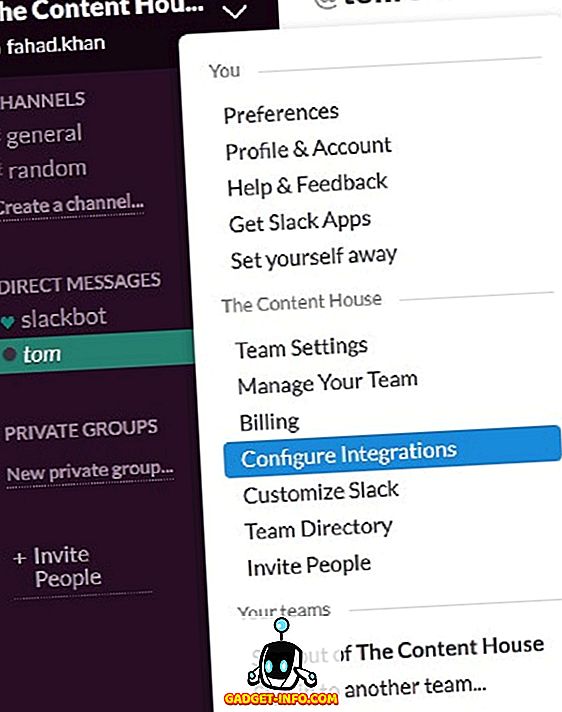
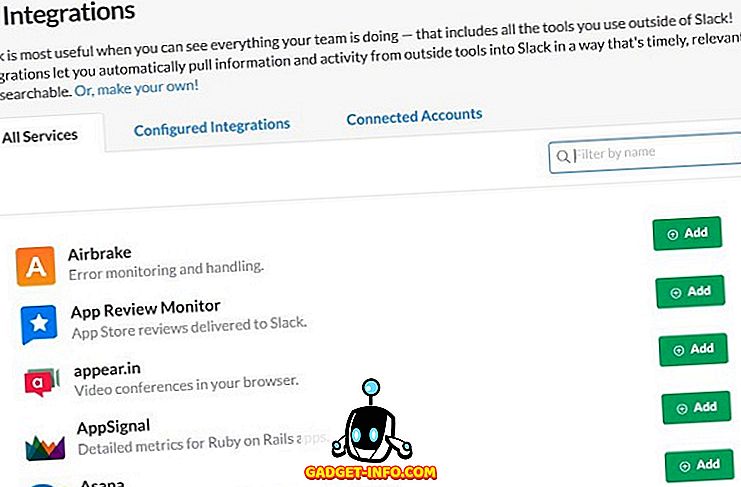
Spustelėkite „ Konfigūruota integracija“, kad pamatytumėte, kiek paslaugų jūs integravote „Slack“.
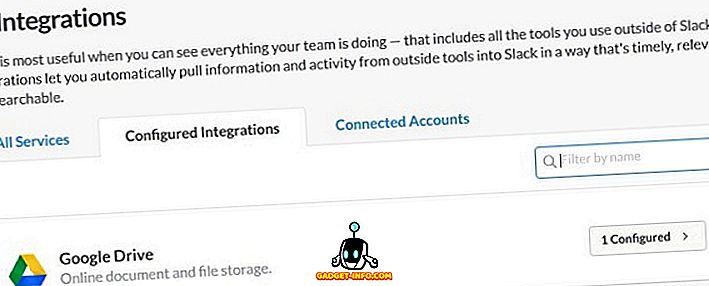
9. Failo įkėlimas / siuntimas grupei / komandos nariui
Tai tikrai lengva įkelti arba siųsti failą komandos nariui arba visai grupei „Slack“. Norėdami siųsti failą, tiesiog vilkite ir nuleiskite ją į „Slack“ sąsają, atidarytą žiniatinklio naršyklėje. Atsidarys iššokantis langas, patvirtinantis failo bendrinimą ir įkėlimą.
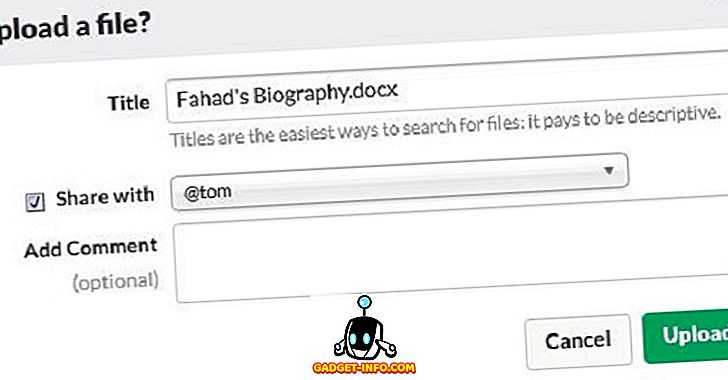
10. Paieška su „Slack“
Paskutinis dalykas, kurį reikia aptarti, yra ieškoti su „Slack“ . „Slack“ leidžia ieškoti pranešimų ir failų, kurie yra prieinami „Slack“, taip pat integruotose paslaugose, pvz., „ Dropbox“, „Twitter“ ir „ Google“ diske ir tt Galite ieškoti bet kokio duomenų, susijusių su ankstesniais ar dabartiniais projektais Slack'e, įvesdami paieškos juostą ir paieškos rezultatai bus rodomi „ Flexpane“ be pataikymo į „Enter“ mygtuką.
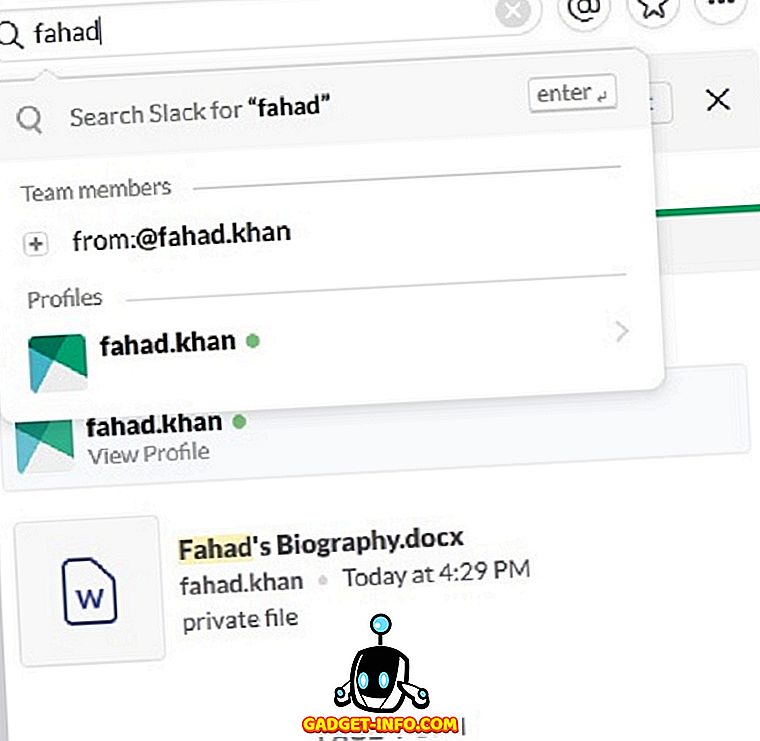
Galite tinkinti paiešką pagal naujausius ir susijusius failus. Taip pat galite nurodyti failo, kurį norite atlikti, tipą.
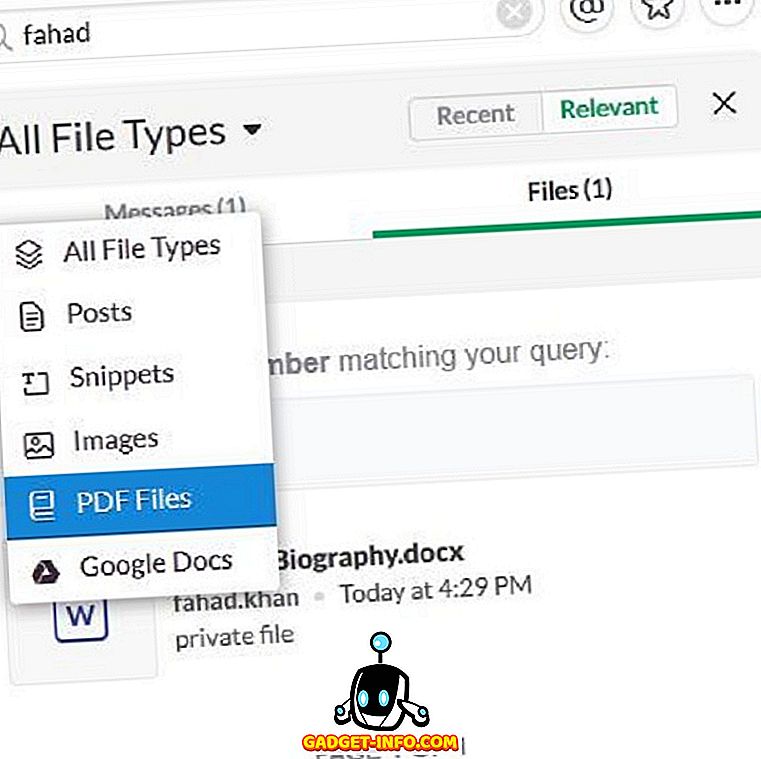
Taip pat galite naudoti paieškos modifikatorius, kad susiaurintumėte paiešką „Slack“ žinutėje prie konkretaus komandos nario, kanalo, failo ir pan. Įveskite + paieškos juostoje, kad pamatytumėte galimų paieškos modifikatorių sąrašą ir pasirinkite tą, kuris reikalingas jūsų paieškos užklausai.
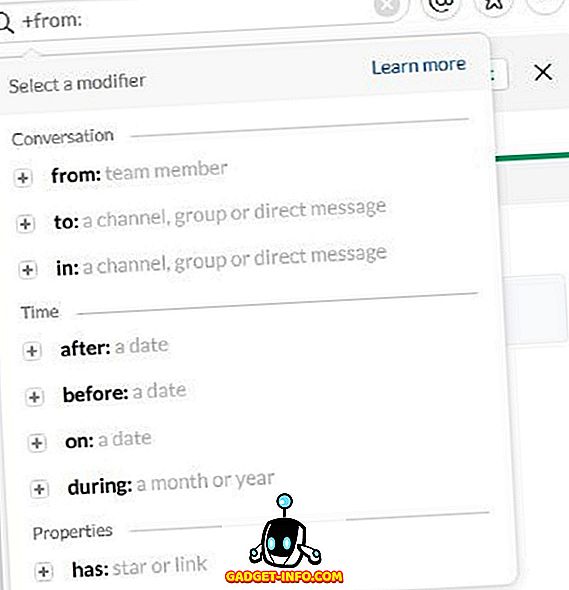
Jūs galite naudoti kelis paieškos modifikatorius, kad galėtumėte net tiksliau sužinoti apie paiešką. Pavyzdžiui, jei failą fahad.khan atsiunčia Tom ir mes norime ieškoti šio failo, įveskite : @ fahad.khan ir: @tom.
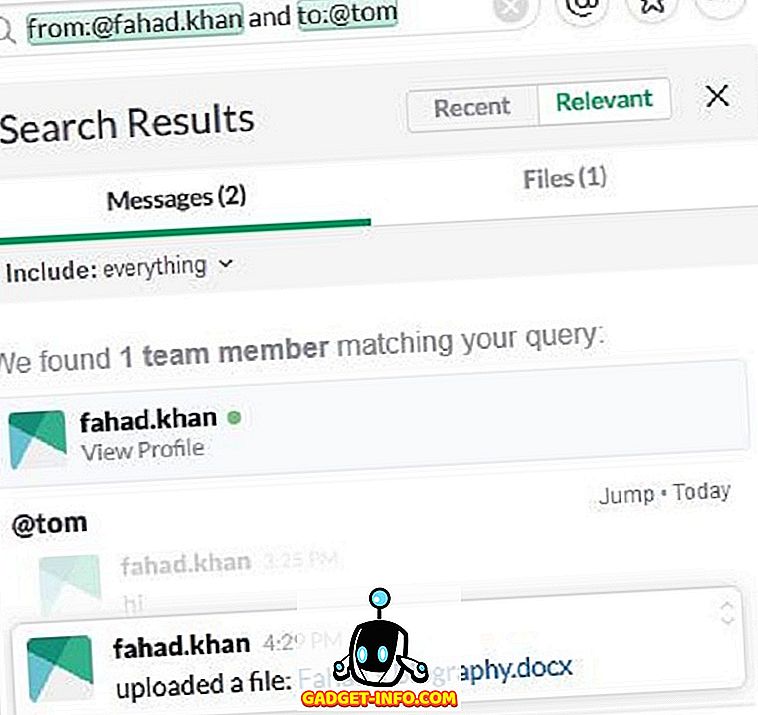
Išvada
Nors „Slack“ yra daug daugiau galimybių ir galimybių, bet čia bandžiau aptarti visas pagrindines „Slack“ funkcijas ir galimybes, kurios yra būtinos norint sukurti ir pradėti savo komandinį darbą lengvai ir iš karto per „Slack“.